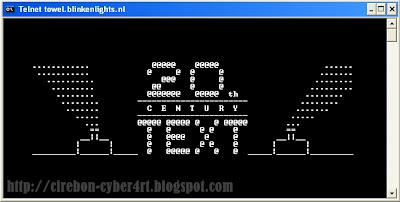Huaaaah... Lama ga update! Sebenernya saya online terus, cuma untuk nge-cek komentar yang masuk aja. Bukannya saya ngga mau ngebalas komentar sobat semua, saya sedang sibuk didunia nyata. Jadi maaf bagi yang sudah berkomentar diblog ini kalo saya ngga ngebalas.
Cara Nonton Film Star Wars di Command Prompt
Tapi pasti nanti saya sempatkan untuk membalas komentar sobat kok, saya janji! Dan bagi yang bertanya-tanya tentang tutorial diblog ini juga saya mohon maaf ya belum sempat menjawab. Kali ini saya akan share trick lama pada OS Windows, yaitu Cara Nonton Film Star Wars di Command Prompt.
Langsung saja kita ke tutorialnya sob !
1). Buka Run atau tekan Windows + R pada keyboard
2). Ketik CMD
3). Nanti akan keluar layar hitam ( DOS )
4). Ketik telnet dan tekan Enter
5). Kemudian ketik O lalu Enter lagi
6). Tahap terakhir, ketik towel.blinkenlights.nl lalu tekan Enter
7). Tunggu beberapa saat hingga film Star Warsnya muncul.
8). Enjoy, jangan lupa kopi dan kacangnya yaa... ! Hehehe :D
Tips :
Pada Windows XP, telnet telah diaktifkan otomatis oleh Windows. Tapi pada Windows 7 telnet belum diaktifkan, Berikut cara mengaktifkan telnet pada Windows 7 :
- Masuk ke Control Panel -> Programs -> Programs and Features -> Turn Windows Features on or off ( Kemudian beri Centang pada bagian Telnet Client dan tekan OK ).
- Setelah telnet aktif, Lakukan langka ke-3 untuk menonton film Star Wars pada Command Prompt.